لا يؤدي الضغط على زر الإغلاق في التطبيق إلى إغلاقه تمامًا. هذا ينطبق حتى على ديسكورد. عندما تضغط على زر الإغلاق، يتم تصغير التطبيق ويستمر في العمل في الخلفية. وإذا كنت تشارك الكمبيوتر أو الجوال الخاص بك مع شخص ما، فيمكن أن يضعك ذلك في مكانه الصحيح.
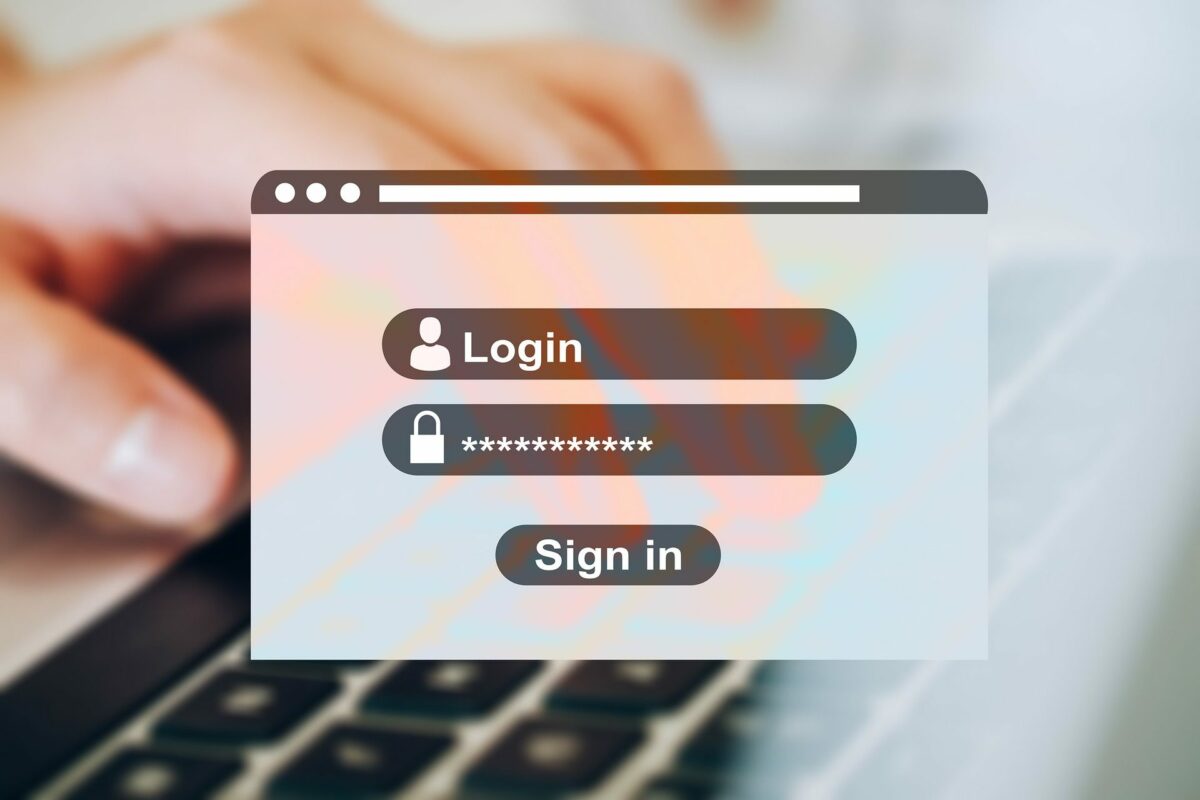
تخيل أنك تفعل الشيء نفسه على كمبيوتر جامعتك أو كمبيوتر شخص آخر ونسيت تسجيل الخروج من ديسكورد. لمنع الوصول غير المصرح به إلى حساب ديسكورد الخاص بك، إليك طريقتان لتسجيل الخروج من ديسكورد على الكمبيوتر والجوال.
تسجيل الخروج من ديسكورد على الكمبيوتر والجوال
إذا كان لا يزال بإمكانك الوصول إلى الجهاز بتفاصيل ديسكورد لديك، فيمكنك تسجيل الخروج منها عبر إعدادات المستخدم. إليك طريقة القيام بذلك على أجهزة مختلفة:
قم بتسجيل الخروج من ديسكورد على الكمبيوتر
يعد تسجيل الخروج من ديسكورد على الكمبيوتر أمرًا سهلاً للغاية. وإليك كيف يعمل:
الخطوة 1: على الكمبيوتر الخاص بك، انقر فوق قائمة ابدأ وابحث عن ديسكورد.
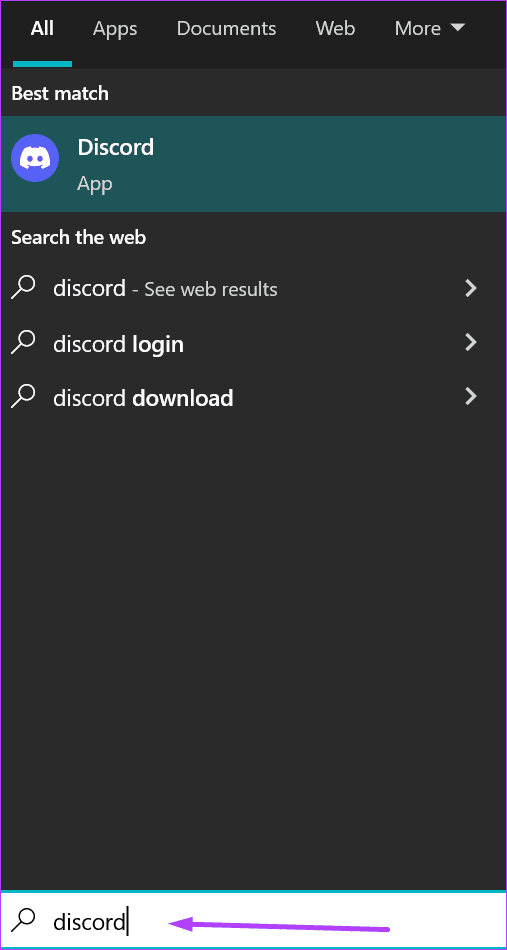
الخطوة 2: انقر فوق تطبيق ديسكورد من النتائج.
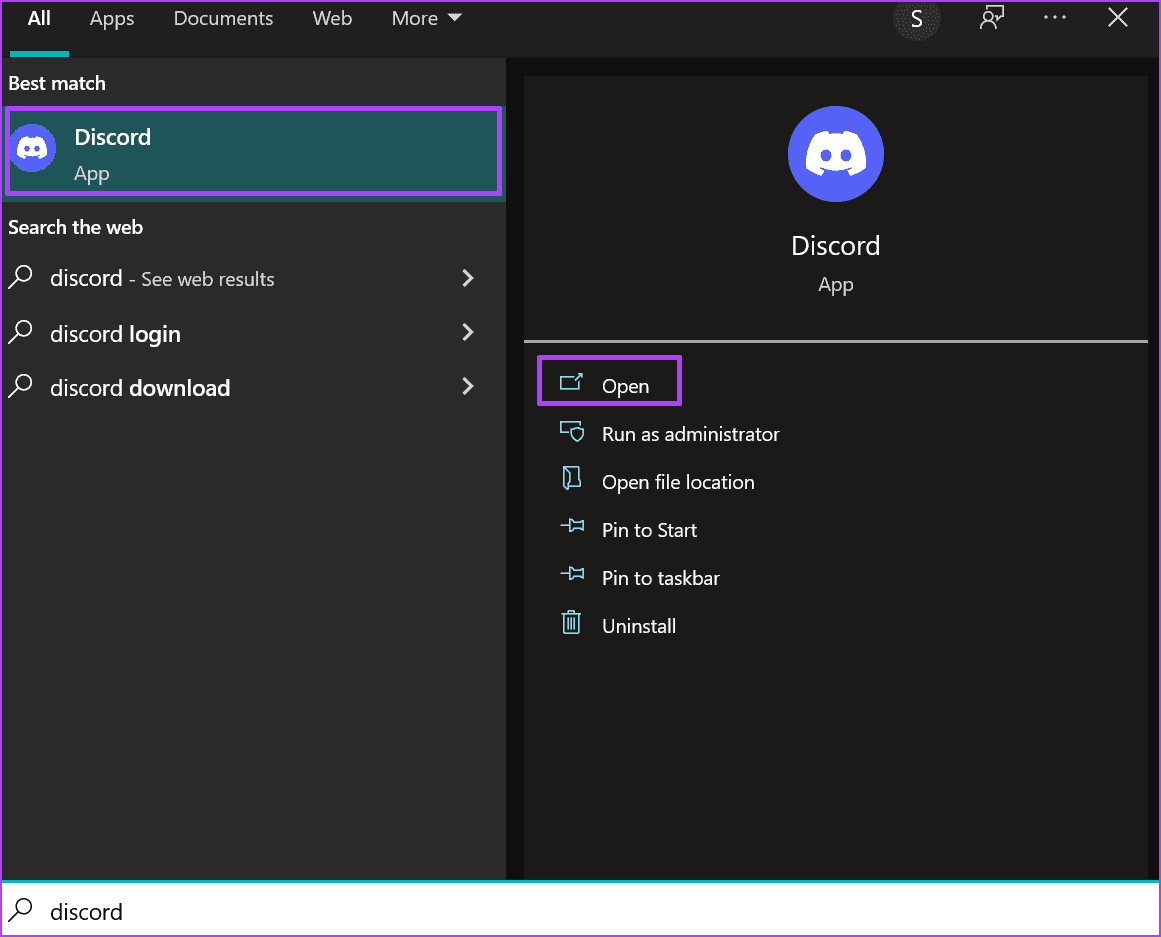
الخطوة 3: عند بدء تشغيل تطبيق ديسكورد، انقر فوق رمز الترس الموجود أسفل النافذة لتشغيل إعدادات المستخدم.
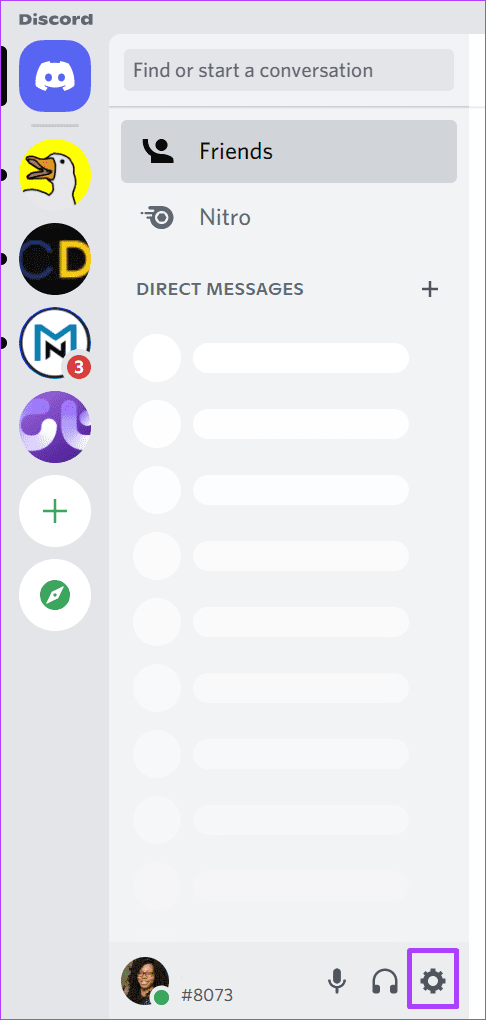
الخطوة 4: قم بالتمرير لأسفل في لوحة القائمة في النافذة الجديدة وانقر فوق تسجيل الخروج في أسفل الصفحة.
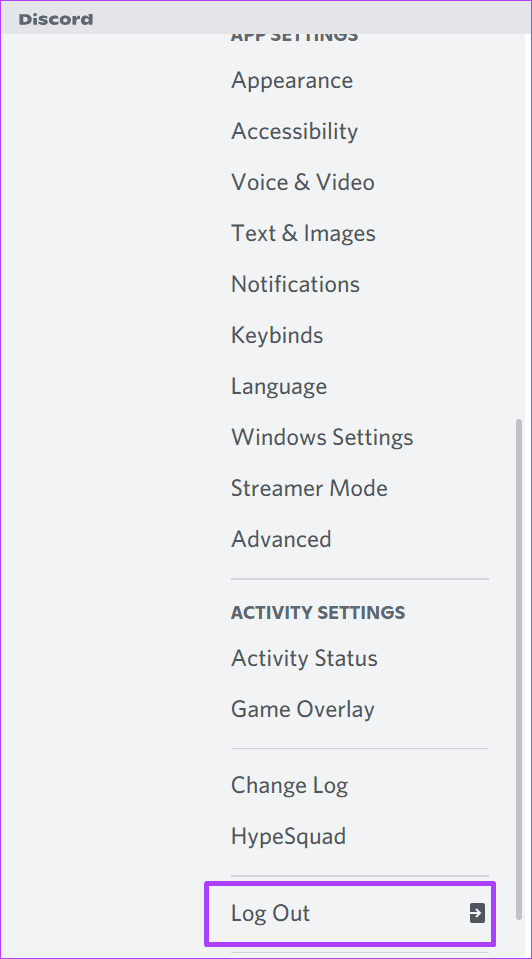
الخطوة 5: في المربع المنبثق، انقر فوق تسجيل الخروج لتأكيد الإجراء الخاص بك.
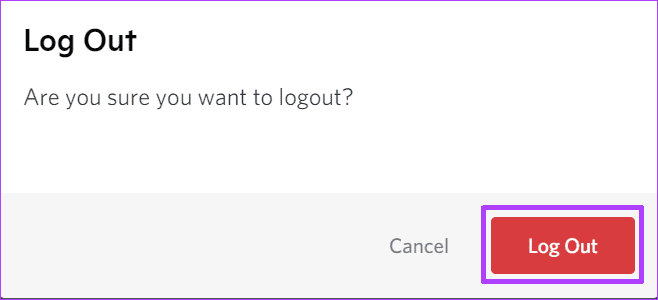
اتبع نفس الطريقة لتسجيل الخروج من ديسكورد من متصفحات الويب.
أندرويد
نظرًا لأن تطبيقات الأجهزة المحمولة لها واجهة مختلفة مقارنة بتطبيق الكمبيوتر، فإن تسجيل الخروج من ديسكورد على أندرويد يختلف أيضًا. تحقق من الخطوات أدناه:
الخطوة 1: اضغط على تطبيق ديسكورد على شاشة أندرويد الرئيسية.
الخطوة 2: في أسفل يمين تطبيق ديسكورد، انقر على صورة ملفك الشخصي.
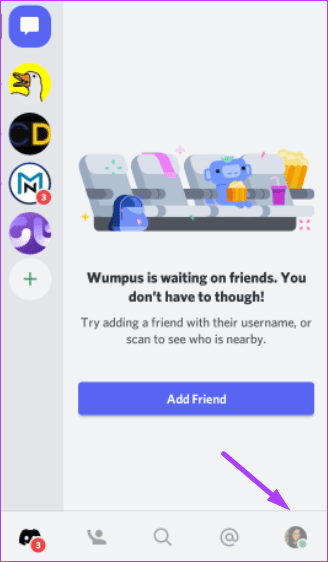
الخطوة 3: في شاشة إعدادات المستخدم، انقر فوق رمز السهم الموجود داخل المربع بجانب إعدادات المستخدم.
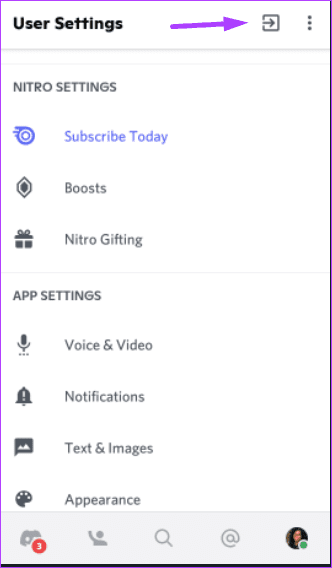
الخطوة 4: في مربع الحوار، انقر فوق تسجيل الخروج لتأكيد الإجراء.
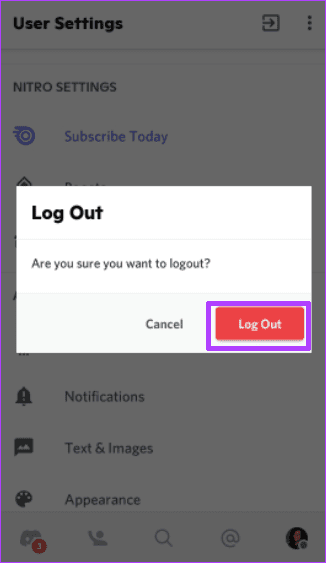
آيفون
إليك طريقة تسجيل الخروج من ديسكورد على جوال آيفون الخاص بك.
الخطوة 1: اضغط على تطبيق ديسكورد على شاشة آيفون الرئيسية.
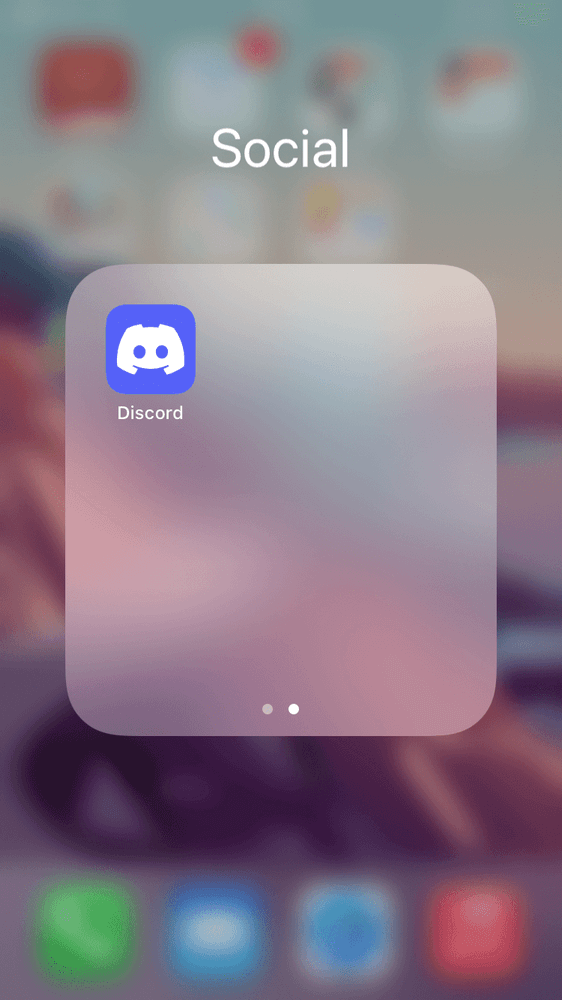
الخطوة 2: في أسفل يمين تطبيق ديسكورد، انقر على صورة ملفك الشخصي.
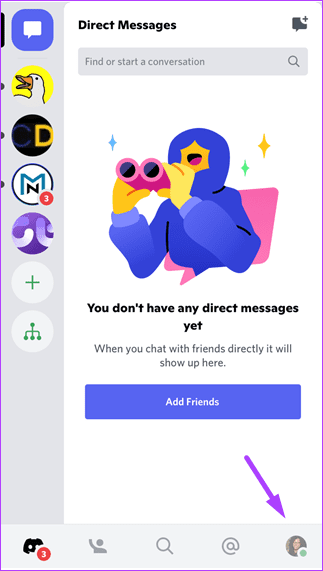
الخطوة 3: في شاشة إعدادات المستخدم، قم بالتمرير لأسفل في قائمة الخيارات، ثم انقر فوق تسجيل الخروج.
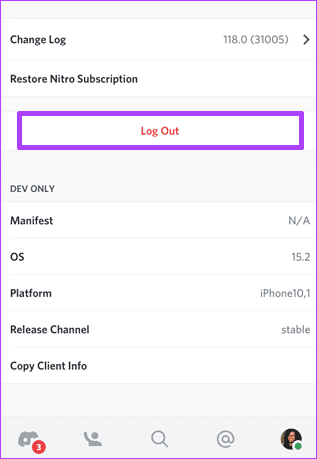
تسجيل الخروج من الديسكورد من جميع الأجهزة مرة واحدة
قد يأتي وقت تحتاج فيه إلى تسجيل الخروج من ديسكورد على جميع أجهزتك في وقت واحد. ربما يكون جهازك مفقودًا، أو أنك غير متأكد من تسجيل الخروج من جهاز أحد الأصدقاء. لدهشة الجميع، لا يقدم ديسكورد زرًا واحدًا يتيح لك تسجيل الخروج من جميع الأجهزة مرة واحدة – وهو السبب الأكثر شهرة في ديسكورد. هناك طرق يمكنك من خلالها تسجيل الخروج من هذه الأجهزة باستخدام طرق غير مباشرة.
الطريقة الأولى: تغيير كلمة المرور لديك
أسهل طريقة لتسجيل الخروج من ديسكورد على جميع أجهزتك مرة واحدة هي تغيير كلمة المرور لديك. بعد ذلك، يقوم التطبيق تلقائيًا بتسجيل الخروج من الأجهزة السابقة بتفاصيلك. وإليك كيف يعمل:
الخطوة 1: على الكمبيوتر الخاص بك، انقر فوق قائمة ابدأ وابحث عن ديسكورد.
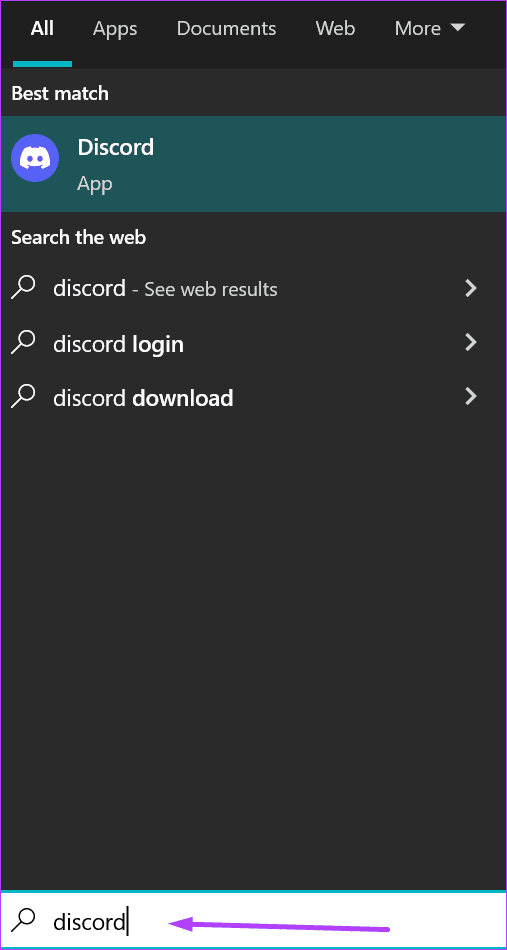
الخطوة 2: انقر فوق تطبيق ديسكورد من النتائج.
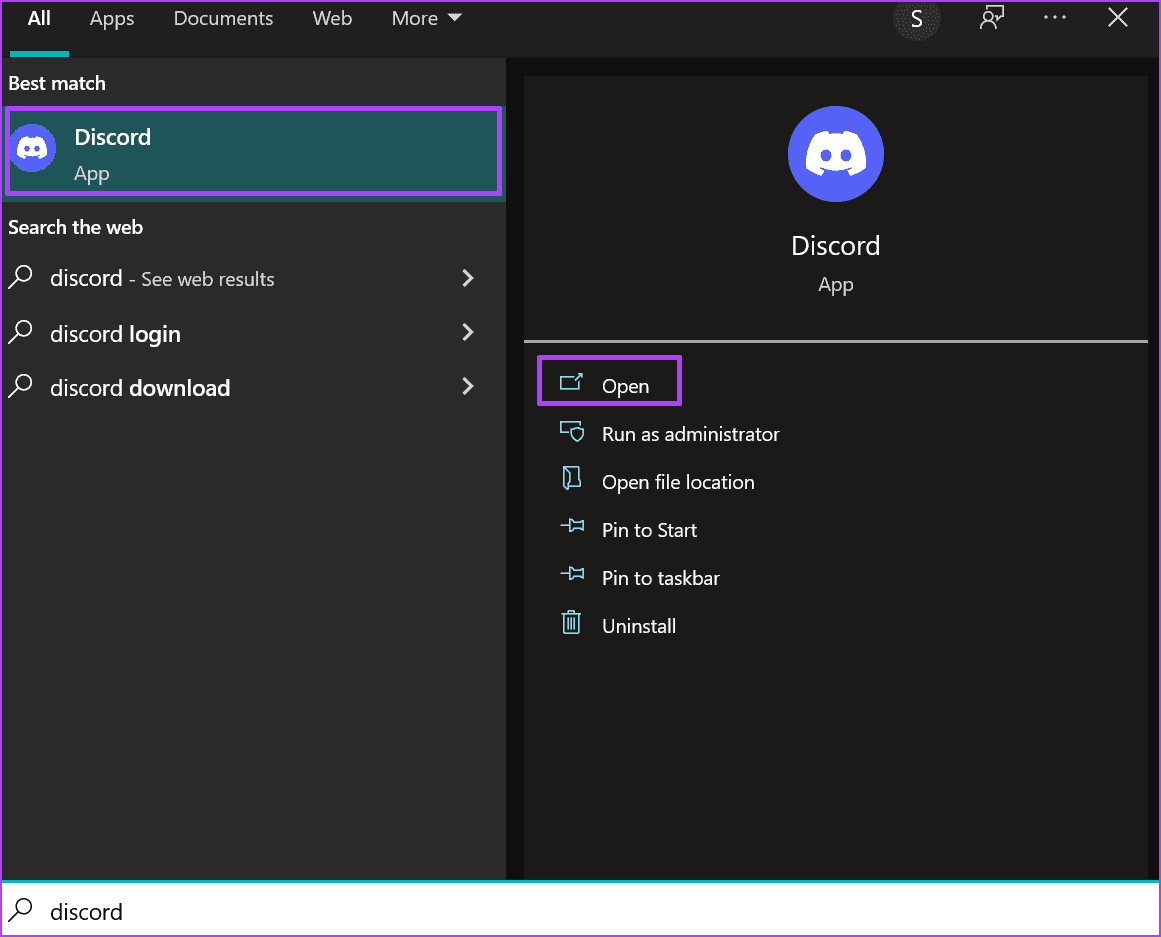
الخطوة 3: عند بدء تشغيل تطبيق ديسكورد، انقر فوق رمز الترس الموجود أسفل النافذة لتشغيل إعدادات المستخدم.
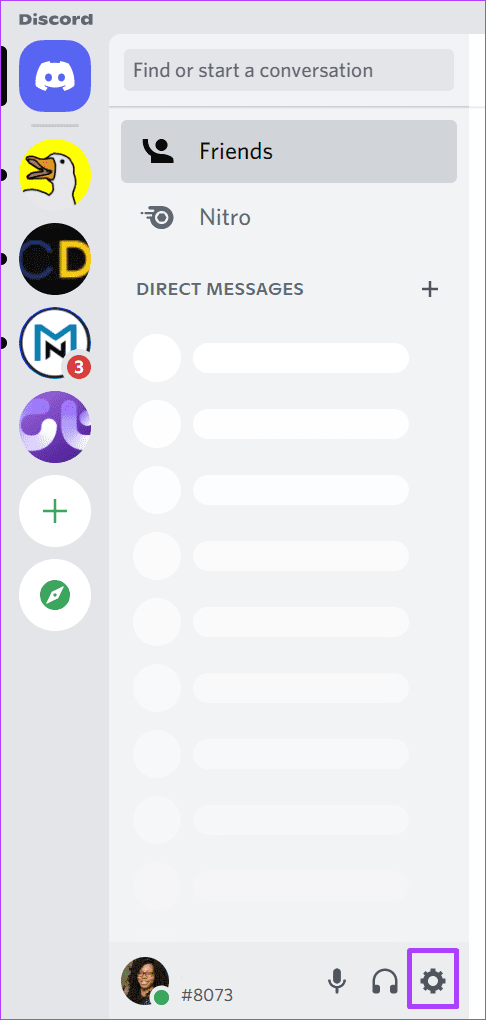
الخطوة 4: في النافذة الجديدة، انقر فوق حسابي.
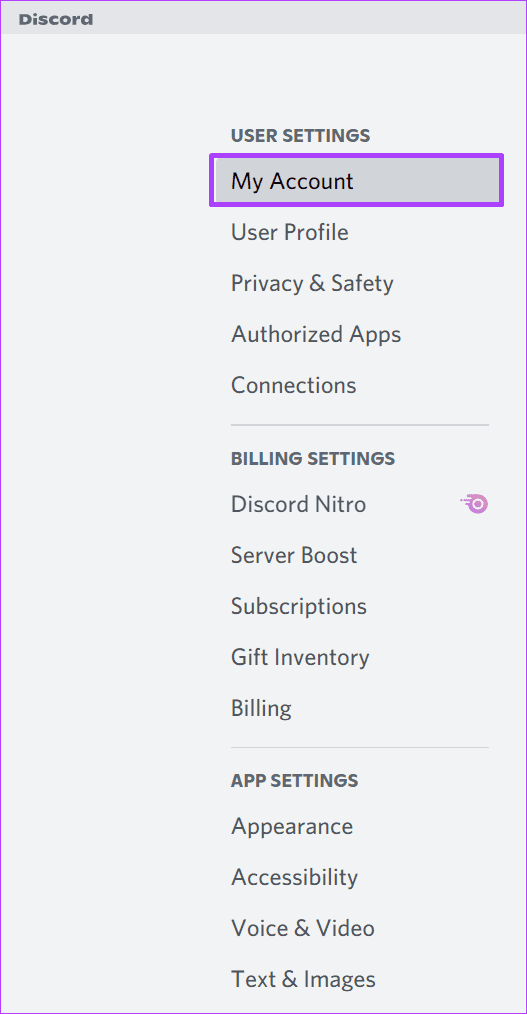
الخطوة 5: تحت شعار كلمة المرور والمصادقة، انقر فوق تغيير كلمة المرور.
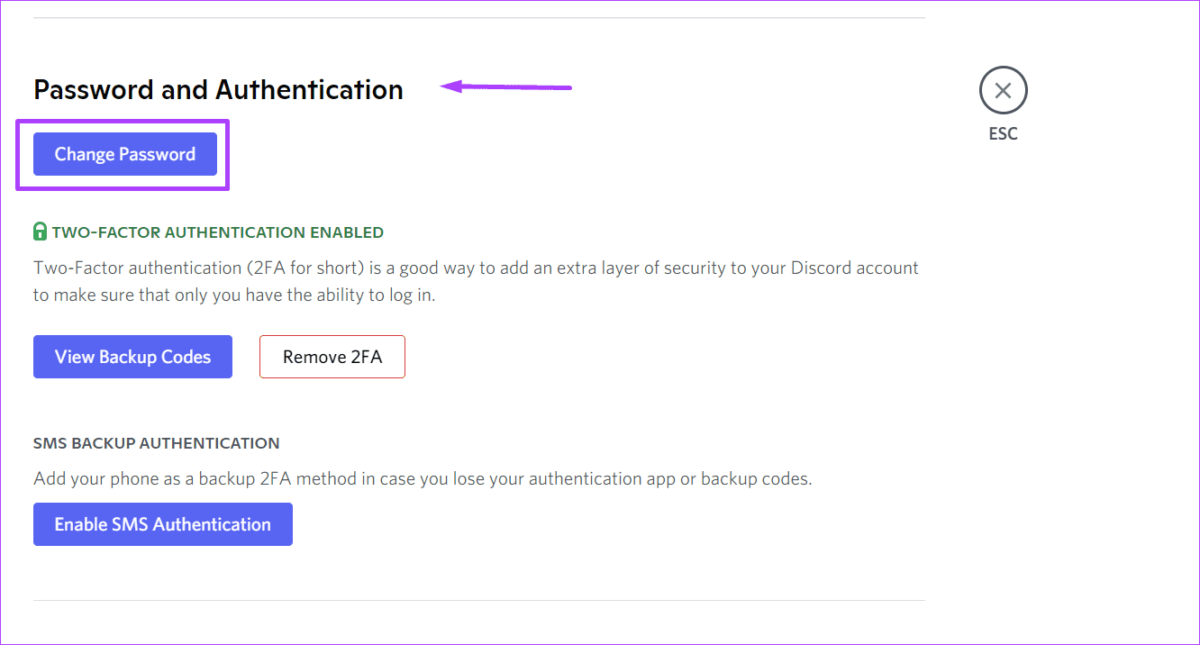
الخطوة 6: أدخل كلمة المرور القديمة وكلمة المرور الجديدة في النافذة المنبثقة.
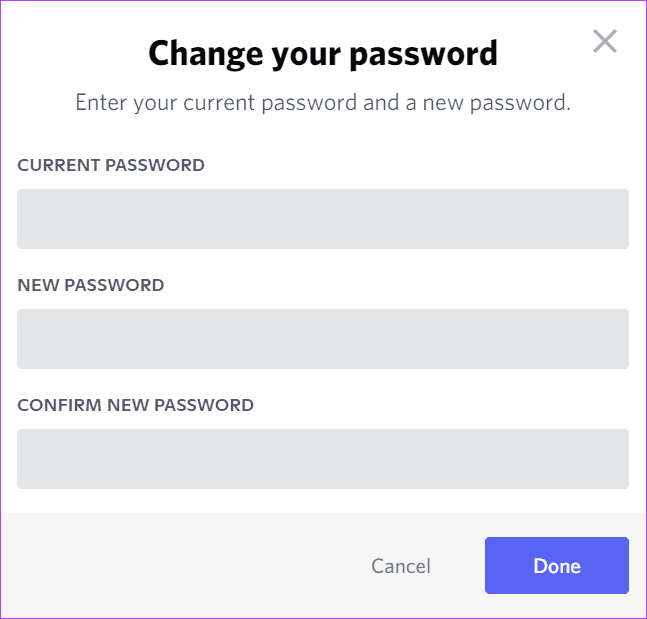
الخطوة 7: انقر فوق تم لحفظ تغييراتك.
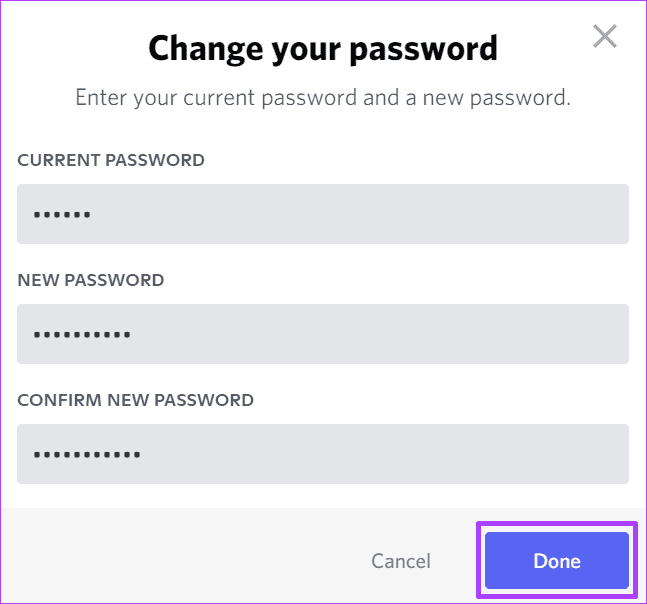
بدءًا من الخطوة 3، يمكنك تطبيق نفس الطريقة أعلاه لتغيير كلمة المرور من جوالك المحمول. ومع ذلك، بدلاً من النقر فوق رمز الترس، ستقوم بالنقر فوق صورة ملفك الشخصي.
الطريقة 2: تفعيل أو إيقاف تشغيل 2FA
سيساعدك أيضًا تفعيل أو إيقاف تشغيل المصادقة الثنائية (التحقق بخطوتين) لـ ديسكورد على تطبيق الكمبيوتر أو الجوال على تسجيل الخروج من ديسكورد على جميع الأجهزة في وقت واحد. تضيف ميزة 2FA أيضًا مستوى إضافيًا من الأمان نظرًا لأنها تتطلب منك إضافة رمز خاص مكون من 6 أرقام في كل مرة تريد فيها تسجيل الدخول إلى جهاز.
إصلاح أعطال تطبيق ديسكورد على أندرويد
يوجد لديك لتسجيل الخروج من ديسكورد على الكمبيوتر والجوال. إذا استمر تعطل تطبيق ديسكورد على أندرويد عند تسجيل الخروج، فحاول مسح ذاكرة التخزين المؤقت للتطبيق أو تحديث التطبيق.
